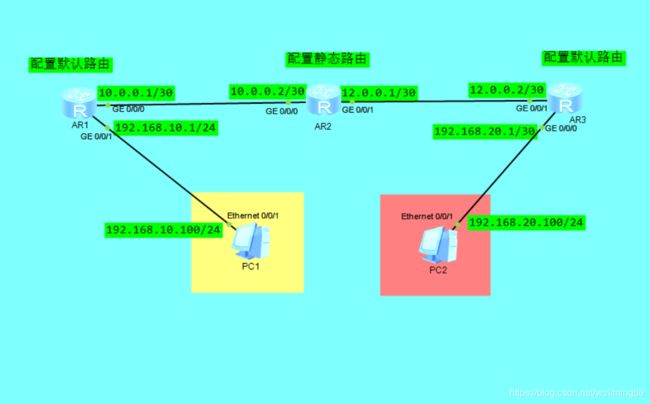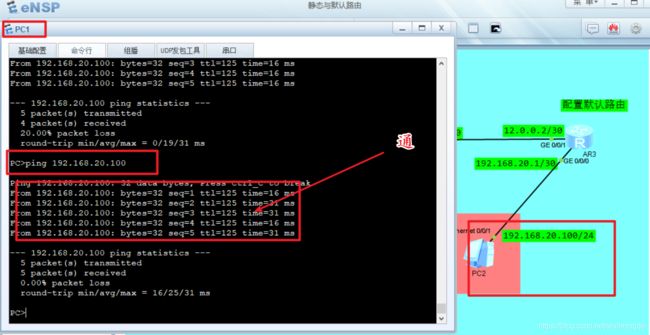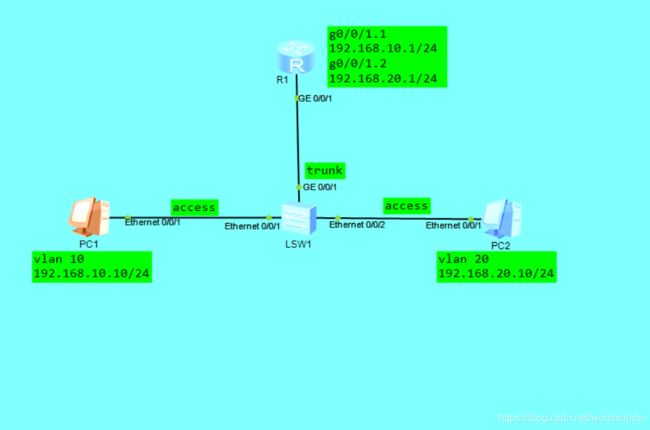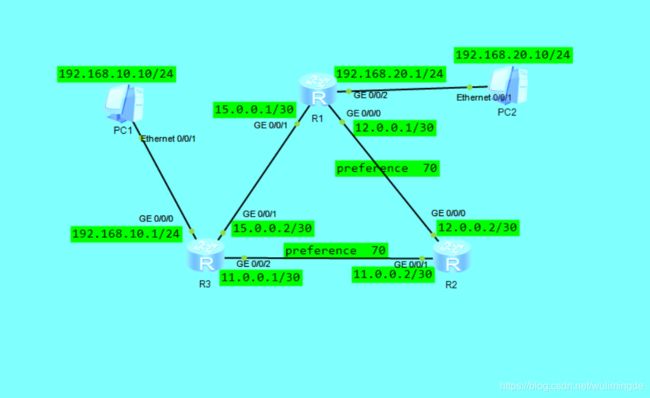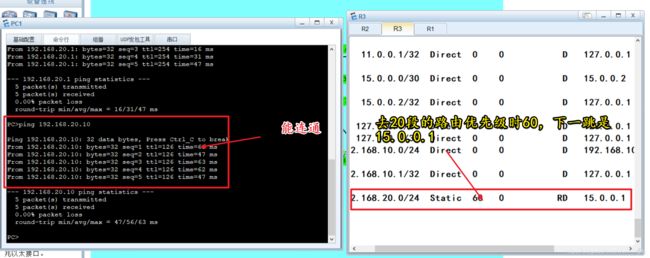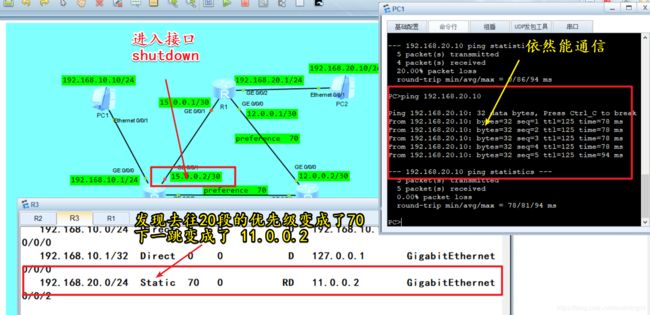浮动路由、单臂路由、静态路由与默认路由的配置各种各样实验小白都秒懂(各种路由配置一扫光)(华为ensp模拟器)静态路由不理解的可以去看我的另一篇博客静态路由的配置
浮动路由、单臂路由、静态路由与默认路由
- 一、静态路由与默认路由
- 1、什么是静态、默认路由以及配置方法
- 2、路由实验(华为ensp)
- 1、实验目的与环境
- 2、实验拓扑图
- 3、实验配置
- 4、实验结果测试
- 二、单臂路由
- 1、单臂路由的优点与缺点
- 2、单臂路由的配置
- 3、单臂路由实验
- 1、实验目的和环境
- 2、实验拓扑图
- 3、实验配置
- 4、实验结果检测
- 三、浮动路由
- 1、什么是浮动路由
- 2、浮动路由如何配置
- 3、浮动路由实验
- 1、实验目的、实验环境
- 2、实验拓扑图
- 3、实验配置
- 4、实验结果测试
- 四、各种路由综合实验(浮动、单臂、静态、默认路由综合)
- 1、实验目的和环境
- 2、实验拓扑图
- 3、实验配置
- 4、实验结果测试
- 总结
一、静态路由与默认路由
1、什么是静态、默认路由以及配置方法
静态路由是通过手动添加路由表的路由条目,从而使路由器知道数据包要到达某个网段该怎么发。
默认路由是静态路由的一种,就是让路由器把所有数据包发往一个地方。
静态路由配置:
ip route-static 目的网段 子网掩码 数据包出端口或者是下一跳IP地址
默认路由配置:
ip route-static 0.0.0.0 0.0.0.0 数据包出端口或者是下一跳IP地址
2、路由实验(华为ensp)
1、实验目的与环境
不同网段通过路由器实现通信。实验环境 路由器 3、PC机 2.
2、实验拓扑图
3、实验配置
R1配置:
sysname R1 --------------------------------------------------------- 重命名
interface GigabitEthernet0/0/0 ---------------------------------- 进入这个接口
ip address 10.0.0.1 255.255.255.252 ------------------------- 配置这个接口的IP地址
interface GigabitEthernet0/0/1 ----------------------------------- 进入这个接口
ip address 192.168.10.1 255.255.255.0 ----------------------- 配置这个接口的IP地址
ip route-static 0.0.0.0 0.0.0.0 10.0.0.2 ------------------------- 配置默认路由
R2配置:
sysname R2
interface GigabitEthernet0/0/0
ip address 10.0.0.2 255.255.255.252
interface GigabitEthernet0/0/1
ip address 12.0.0.1 255.255.255.252
ip route-static 192.168.10.0 255.255.255.0 10.0.0.1 ------- 配置静态路由
ip route-static 192.168.20.0 255.255.255.0 12.0.0.2 ------- 配置静态路由
R3配置:
sysname R3
interface GigabitEthernet0/0/0
ip address 192.168.20.1 255.255.255.0
interface GigabitEthernet0/0/1
ip address 12.0.0.2 255.255.255.252
ip route-static 0.0.0.0 0.0.0.0 12.0.0.1
PC机配置:

4、实验结果测试
二、单臂路由
1、单臂路由的优点与缺点
优点:实现不同vlan之间的通信,有助理解、学习VLAN原理和子接口概念。
缺点:容易成为网络单点故障,配置稍有复杂,现实意义不大。
2、单臂路由的配置
interface Ethernet0/0/0.1 定义子接口
[Ethernet0/0/0.1] vlan-type dot1q 10 指定以太网子接口属于vlan 10,此命令应用在以太网子接口上。只有配置了该命令之后,以太网子接口才会根据配置的Vlan ID号在以太网帧头中嵌入vlan标签,与该网口相连的交换机接口才能正确处理接收到的帧。
3、单臂路由实验
1、实验目的和环境
通过实验实现不同网段和vlan间通信,华为ensp模拟器交换机 2台、路由器 1台、PC机 2台
2、实验拓扑图
3、实验配置
LSW1配置:
sysname LSW 1
vlan batch 10 20
interface Ethernet0/0/1 --------------------------------- 进入这个接口设置这个接口的类型为
port link-type access ---------------------------------- 设置这个接口的类型为access
port default vlan 10 ---------------------------------- 接口默认属于vlan 10
interface Ethernet0/0/2
port link-type access
port default vlan 20
interface GigabitEthernet0/0/1
port link-type trunk ----------------------------------- 设置这个接口类型为trunk
port trunk allow-pass vlan 10 20 -------------------- 允许通过vlan 10 20
R1的配置:
sysname R1
interface GigabitEthernet0/0/1.1
vlan-type dot1q 10 default ------------------------- 接口默认属于vlan 10
ip address 192.168.10.1 255.255.255.0
interface GigabitEthernet0/0/1.2
vlan-type dot1q 20 default ------------------------- 接口默认属于vlan 20
ip address 192.168.20.1 255.255.255.0
PC机配置:
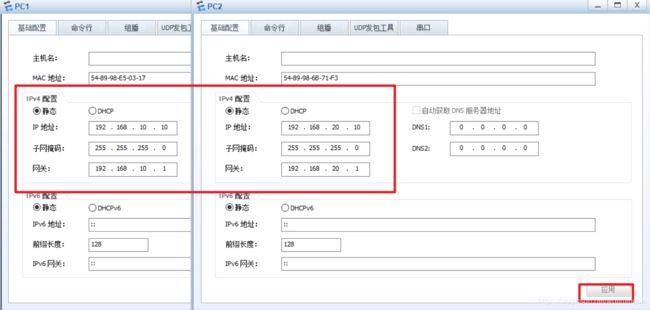
4、实验结果检测
三、浮动路由
1、什么是浮动路由
当到某目的地存在多条路由时,可以配置不同权值的路由。而那些权值较大的路由都“隐藏”在路由表中(用display ip routing-table verbose可以看到),这些“隐藏”的路由被称为浮动静态路,仅当首选路由失效时,才能被激活。
如果配置几条路由的优先级是不等的,路由器则选择优先级最高的路由来转发报文。当优先级最高的路由DOWN后,则将优先级次高的路由激活。测试中配置同一个终点的两条静态路由,高优先级的起作用处于active状态,低的处于inactive状态。当高优先级的路由down了后,低优先级的就激活为active状态。
2、浮动路由如何配置
根据设定的优先级大小决定路由器的选路。默认的路由优先级为60,优先级的值越小越优先选择。在路由的后面带上设置的优先级就行了。
ip route-static 192.168.20.0 255.255.255.0 12.0.0.2 preference 60
3、浮动路由实验
1、实验目的、实验环境
将实验中优先级高的一条路关闭,测试另外一条优先级低的能否通信。华为ensp模拟器3台路由器,1台PC机
2、实验拓扑图
3、实验配置
R1的配置:
sysname R1
interface GigabitEthernet0/0/0
ip address 12.0.0.1 255.255.255.252
interface GigabitEthernet0/0/1
ip address 15.0.0.1 255.255.255.252
interface GigabitEthernet0/0/2
ip address 192.168.20.1 255.255.255.0
ip route-static 192.168.10.0 255.255.255.0 15.0.0.2
ip route-static 192.168.10.0 255.255.255.0 12.0.0.2 preference 70 --设置优先级大小为70
R2的配置:
sysname R2
interface GigabitEthernet0/0/0
ip address 12.0.0.2 255.255.255.252
interface GigabitEthernet0/0/1
ip address 11.0.0.2 255.255.255.252
ip route-static 192.168.10.0 255.255.255.0 11.0.0.1
ip route-static 192.168.20.0 255.255.255.0 12.0.0.1
R3的配置:
sysname R3
interface GigabitEthernet0/0/0
ip address 192.168.10.1 255.255.255.0
interface GigabitEthernet0/0/1
ip address 15.0.0.2 255.255.255.252
interface GigabitEthernet0/0/2
ip address 11.0.0.1 255.255.255.252
ip route-static 192.168.20.0 255.255.255.0 15.0.0.1
ip route-static 192.168.20.0 255.255.255.0 11.0.0.2 preference 70
4、实验结果测试
四、各种路由综合实验(浮动、单臂、静态、默认路由综合)
1、实验目的和环境
通过路由器实验不同网段间通信,熟悉各种路由的配置。华为(ensp)路由器3台、交换机2台、PC机4台。
2、实验拓扑图
3、实验配置
R1的配置:
sysname R1
interface GigabitEthernet0/0/0
ip address 10.0.0.1 255.255.255.252
interface GigabitEthernet0/0/1.1
vlan-type dot1q 10 default
ip address 192.168.10.1 255.255.255.0
interface GigabitEthernet0/0/1.2
vlan-type dot1q 20 default
ip address 192.168.20.1 255.255.255.0
ip route-static 0.0.0.0 0.0.0.0 10.0.0.2
R2的配置:
sysname R2
interface GigabitEthernet0/0/0
ip address 10.0.0.2 255.255.255.252
interface GigabitEthernet0/0/1
ip address 12.0.0.2 255.255.255.252
interface GigabitEthernet0/0/2
ip address 11.0.0.2 255.255.255.252
ip route-static 192.168.10.0 255.255.255.0 10.0.0.1
ip route-static 192.168.20.0 255.255.255.0 10.0.0.1
ip route-static 192.168.30.0 255.255.255.0 11.0.0.1
ip route-static 192.168.30.0 255.255.255.0 12.0.0.1 preference 70
ip route-static 192.168.40.0 255.255.255.0 11.0.0.1
ip route-static 192.168.40.0 255.255.255.0 12.0.0.1 preference 70
R3的配置:
sysname R3
interface GigabitEthernet0/0/0.1
vlan-type dot1q 30 default
ip address 192.168.30.1 255.255.255.0
interface GigabitEthernet0/0/0.2
vlan-type dot1q 40 default
ip address 192.168.40.1 255.255.255.0
interface GigabitEthernet0/0/1
ip address 12.0.0.1 255.255.255.252
interface GigabitEthernet0/0/2
ip address 11.0.0.1 255.255.255.252
ip route-static 0.0.0.0 0.0.0.0 11.0.0.2
ip route-static 0.0.0.0 0.0.0.0 12.0.0.2 preference 70
LSW1的配置:
sysname LSW1
vlan batch 10 20
interface Ethernet0/0/1
port link-type access
port default vlan 10
interface Ethernet0/0/2
port link-type access
port default vlan 20
interface Ethernet0/0/3
port link-type trunk
port trunk allow-pass vlan 10 20
LSW2的配置:
sysname LSW2
vlan batch 30 40
interface Ethernet0/0/1
port link-type access
port default vlan 30
interface Ethernet0/0/2
port link-type access
port default vlan 40
interface Ethernet0/0/3
port link-type trunk
port trunk allow-pass vlan 30 40
4、实验结果测试
PC1使用ping命令pingPC2、3的地址能ping通说明实验所有路由配置成功。
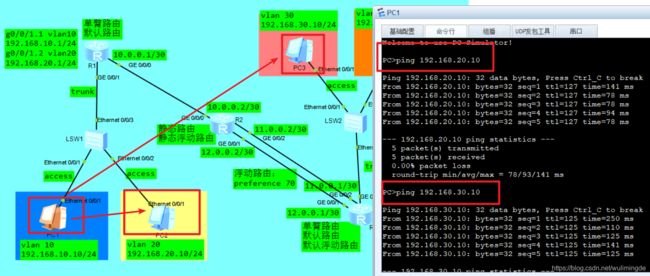
在R2或者R3上面进入g0/0/2端口输入shutsown命令将端口关闭测试浮动路由。
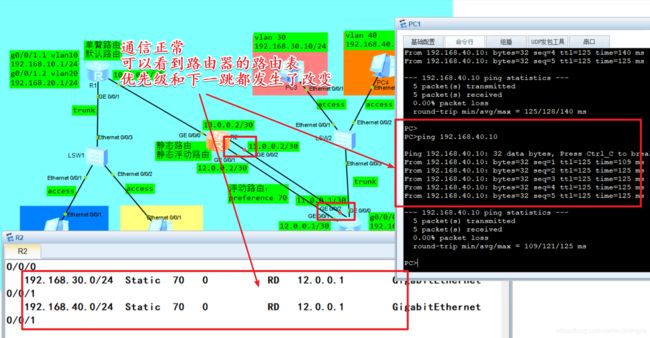
总结
浮动路由可以根据优先级挑选链路,路由的下一跳地址一定要清楚,路由有去有回。
路由向上指默认,向下指静态。通常末端路由配置默认路由,特殊情况除外。